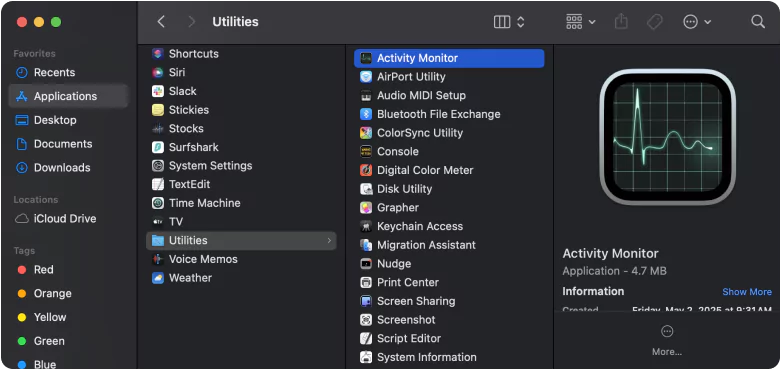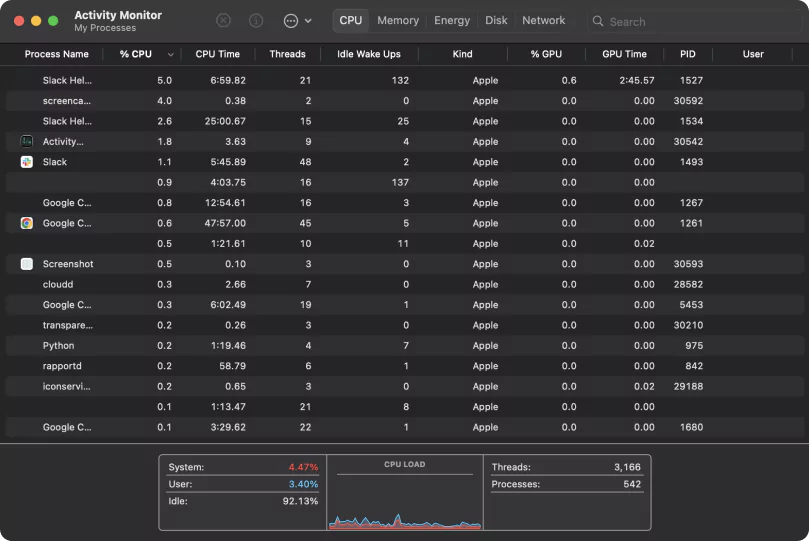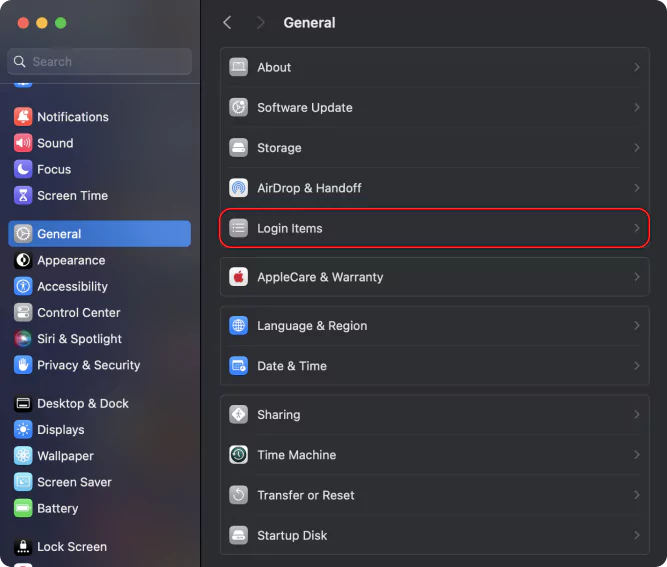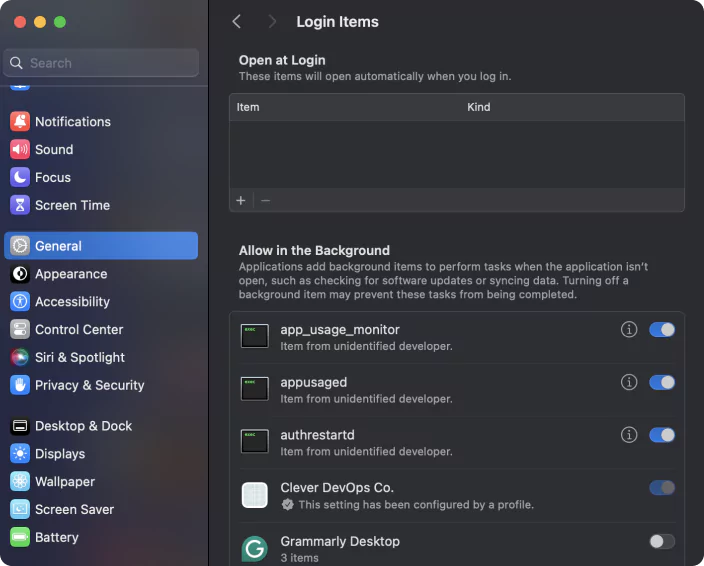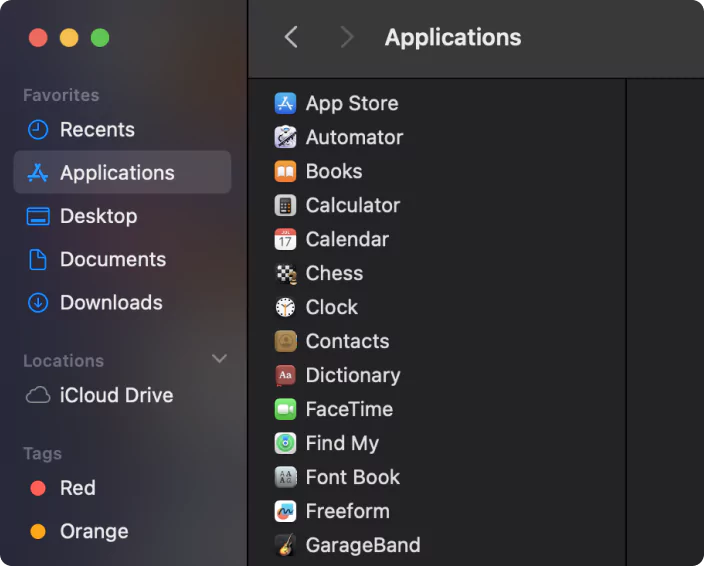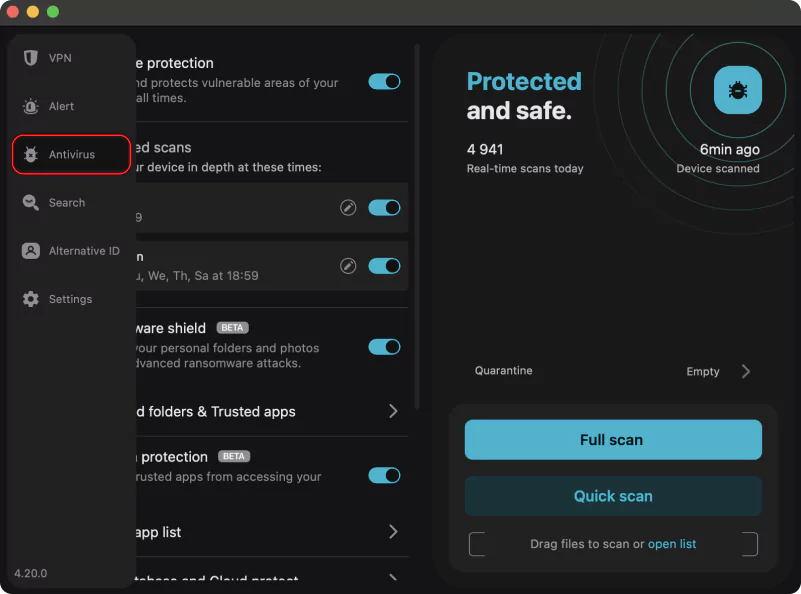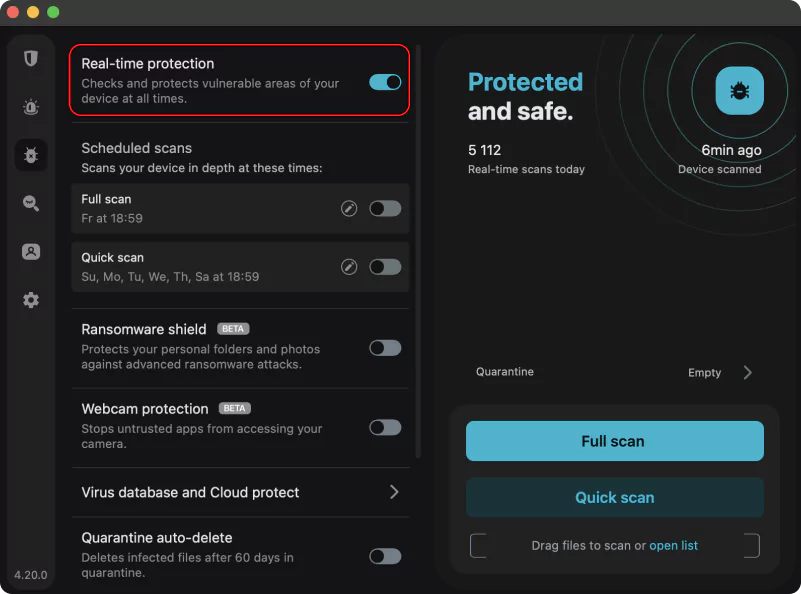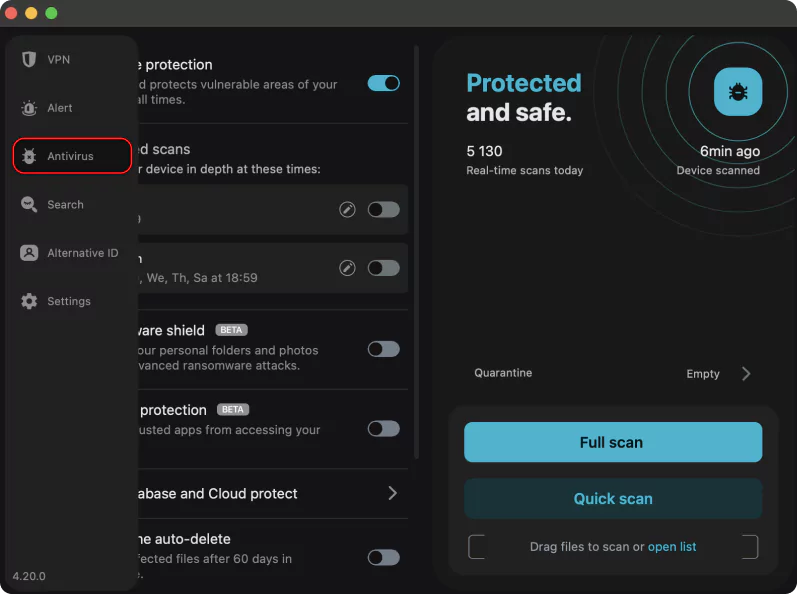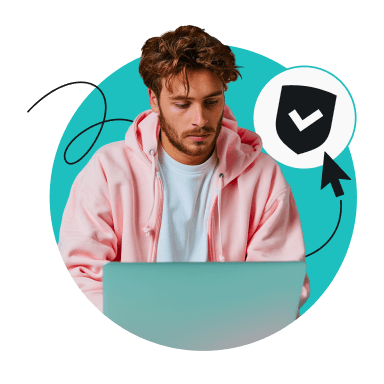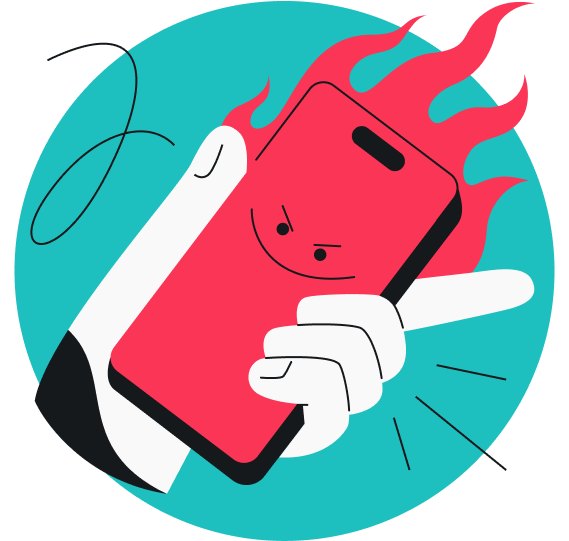MacをはじめとするApple製品は安全性に優れていると評判ですが、それでもマルウェアに感染する可能性はあります。
偽のアップデートや怪しいメールリンクから侵入したマルウェアは、Macの動作を遅くしたり、データを盗んだり、クラッシュを引き起こすことがあります。
ですが、心配しすぎる必要はありません。このガイドでは、Macでマルウェアをチェックし、感染を取り除いて安全を保つための簡単な手順を紹介します。
Macがウイルスやマルウェアに感染しているかもしれないサイン
マルウェアスキャンを始める前に、Macでトラブルを示す以下の赤信号に注意しましょう。
- 動作が重くなる:マルウェアのような隠れたプロセスがCPU(中央処理装置)のリソースを消費することで、Macの動作が遅くなることがあります。Mac本体が熱くなったり、ファンが大きな音を立てて回転したり、アプリがフリーズすることがあるかもしれません。
- 不要なポップアップ:ポップアップ広告やセキュリティ警告が頻繁に表示されるのも、Macにマルウェアが潜んでいるサインです。
- ブラウザのリダイレクト:ウェブ閲覧中に無関係なページに飛ばされる?設定していない新しいホームページが表示される?このような予期せぬリダイレクトは、アドウェアやブラウザハイジャッカーの典型的な症状で、気づかないうちに悪質なサイトへ誘導されることがあります。
- 見覚えのないアプリやファイル:マルウェアは目立たないように一般的な名前でインストールされることがよくあります。アプリケーションやログイン項目に、不自然な名前や覚えのないプログラムがないか確認しましょう。
- アカウントからのスパム送信:知人から「あなたのメールアドレスやSNSアカウントから怪しいメッセージが届いた」と言われた場合、Macがマルウェアに感染していて、他のユーザーに拡散しようとしている可能性があります。
Macでマルウェアをチェックする方法
システム内に潜んでいるマルウェアを見つけるには、Macに標準搭載されているツールと信頼できるアンチウイルスソフトを組み合わせて使うのが効果的です。ここでは、Mac上で不審なソフトウェアを見つけるための代表的な方法を紹介します。
アクティビティモニタで確認する
アクティビティモニタは、Macで実行中のすべてのアプリやバックグラウンドプロセスを表示できるmacOS標準の機能です。CPU、メモリ、ディスクの使用状況をリアルタイムで表示できるため、不審な動作をしているプログラムやシステムリソースを大量に消費しているものを特定できます。
- Appleメニューバーから「アプリケーション」>「ユーティリティ」>「アクティビティモニタ」を開きます。
- 「CPU」タブをクリックし、% CPU順に並べ替えます。
- リストの上から順に、不明なプロセスがないか確認しましょう。見慣れないプロセスは、インターネットで検索して正規のソフトウェアか、ウイルスの可能性があるかを確認できます。
ログイン項目を確認する
ログイン項目は、Macにログインした際に自動的に起動するアプリやツールです。ここからマルウェアや不明な項目を削除すれば、起動を防ぎ、隠れたバックグラウンド活動を減らすことができます。
- 「システム設定」>「一般」>「ログイン項目」を開きます。
- 表示されたリストを確認し、自分でインストールしていないアプリは削除しましょう。マルウェアは再起動時に自動で動き出すためにログイン項目を利用することが多く、ここを確認することでMacの安全性を高められます。
アプリケーションを精査する
Macの「アプリケーション」フォルダを使えば、macOSに標準で含まれるものからApp Storeや開発者のウェブサイトからダウンロードしたものまで、インストール済みのすべてのアプリを確認できます。
- Finderを開き、「アプリケーション」をクリックすると全アプリが表示されます。
- リストを見て、名前が不自然だったり見覚えのないアプリやインストーラーを探しましょう。それらをオンラインで調べれば、正規のものか、既知のウイルスに関連しているかを確認できます。
専用のウイルススキャンを実行する
信頼できるアンチウイルスツールをインストールすれば、Macをウイルスやアドウェア、その他のマルウェアからスキャンできます。Surfshark Antivirusのようなソフトをバックグラウンドで稼働させておけば、リアルタイム保護機能のおかげでマルウェア攻撃に対する防御力が高まります。
リアルタイム保護でマルウェアをチェックする方法
- Surfsharkアプリを開き、「アンチウイルス」タブをクリックします。
- 「リアルタイム保護」をオンに切り替えます。
リアルタイム保護を有効にすると、アプリを開いたりファイルをダウンロードするたびにSurfshark Antivirusが自動的に脅威をスキャンします。このアンチマルウェア機能によって、常に安全性が高められます。
手動スキャンでマルウェアをチェックする方法
また、手動でアンチウイルススキャンを実行して、Mac上の不正ソフトを確認することもできます。
- Surfsharkアプリを開き、「アンチウイルス」タブをクリックします。
- 「フルスキャン」または「クイックスキャン」をクリックします。クイックスキャンはデスクトップやダウンロードフォルダといった攻撃対象になりやすい領域を重点的にチェックし、フルスキャンはMac内のすべてのファイルとフォルダを確認します。
フルスキャンとクイックスキャンはスケジュール設定も可能です。Surfshark Antivirusにはドラッグ&ドロップで使えるウイルススキャナーもあり、必要に応じて個別のファイルやフォルダをチェックできます。
Macからマルウェアを削除する方法
Macのウイルス削除はそれほど複雑ではありません。実際には、Appleデバイスからマルウェアを取り除くための簡単な手順がいくつもあります。
アプリを手動で削除する
不審に見える、または感染の可能性があるアプリを見つけたら、数クリックで手動削除できます。
- 既知のマルウェアに感染しているアプリの場合は、「アプリケーション」フォルダからゴミ箱へドラッグしてください。
- デバイスからマルウェアを完全に削除するには、「ゴミ箱」を開いて「空にする」をクリックし、その後「ゴミ箱を空にする」を選択します。
ブラウザ拡張機能をクリーンアップする
Safariからマルウェアを取り除く場合、不要なブラウザ拡張機能を削除するのが有効です。
- Safariを開き、「設定」>「機能拡張」を選択します。
- 不審なアドオンを選び、「アンインストール」をクリックしてください。
ChromeやFirefoxなど、ほかのブラウザでも手順はほぼ同じです。ブラウザを開き、設定画面で拡張機能を探し、画面の指示に従って削除します。
Macをセーフモードで再起動する
セーフモードでは必要最低限のサービスしか読み込まれないため、ログイン項目や拡張機能、バックグラウンドアプリのほとんどが無効化されます。これにより、しつこいマルウェアを削除しやすくなります。手順はMacのプロセッサによって異なります。
Appleシリコン搭載Macの場合
- Macの電源を切ります。電源ボタンを「起動オプションを読み込み中」と表示されるまで長押しします。
- 起動ディスクを選択し、Shiftキーを押しながら「セーフモードで続ける」をクリックします。
- 通常どおりのユーザー名とパスワードでログインします。
Intel搭載Macの場合
- Macを再起動、または電源を入れ直し、すぐにShiftキーを押し続けます。
- ログイン画面が表示されたら、Shiftキーを離します。
- 「セーフブート」と表示されたら、通常どおりログインします。
セーフモードではマルウェアの起動を防ぎ、不審な項目を見つけて削除しやすくなります。セーフモード中にアクティビティモニタの確認、ログイン項目の削除、システムファイルの手動チェックと削除、アンチウイルスソフトの実行が可能です。
クリーンアップ後は通常モードで再起動し、問題が解消されたか確認しましょう。
macOSの復旧ツールを使う
Macでマルウェアに遭遇した場合は、Apple純正の復旧ツールを利用できます。macOS Recoveryは、より深刻な問題を修復したり、通常の方法では削除できないマルウェアを取り除いたりできる内蔵ツールセットです。
以下はmacOS Recoveryへアクセスする方法です。
- Appleシリコン搭載Macの場合:Macを再起動し、「起動オプションを読み込み中」と表示されるまで電源ボタンを押し続けます。その後、「オプション」を選択して「続ける」をクリックします。
- Intel搭載Macの場合:Macを再起動し、すぐにCommand (⌘) + Rを押し続けます。Appleロゴまたは回転する地球が表示されたらキーを離します。
macOS Recoveryに入ったら、以下の方法でデバイス上のマルウェアを取り除けます。
- macOSを再インストール:復旧メニューから「macOSを再インストール」を選択すると、個人ファイルを削除せずにクリーンなOSバージョンをインストールできます。これによりシステムファイルに潜むマルウェアを消去できます。
- ディスクユーティリティを使用:「ディスクユーティリティ」で起動ディスクに「応急処置」を実行し、エラーを確認・修復します。マルウェア専用ではありませんが、ディスク権限や整合性を修正することで、感染後のMacの正常な動作を取り戻す助けになります。
- ターミナルを開く:上級者向けですが、復旧モードでターミナルを開き、マルウェアや不審な起動エージェント、隠しスクリプトを手動で削除できます。
- 消去して復元:マルウェアが繰り返し現れる、またはMacを制御できない場合は、ディスクを完全に消去し、工場出荷時の状態でmacOSを再インストールできます。ただしこれは最終手段であり、実行前に必ず個人ファイルをバックアップしてください。
アンチウイルスでファイルを隔離・削除する
アンチウイルスやアンチマルウェアツールは、単に不正ソフトを検知するだけではなく、削除まで行ってくれます。Surfshark Antivirusのようなソリューションを使えば、脅威を隔離し、完全に削除するまで無害化できます。
手順は以下のとおりです。
- Surfshark Antivirusで「フルスキャン」または「クイックスキャン」を実行するか、スケジュールを設定する、または「リアルタイム保護」をオンにする。
- 危険なファイルが見つかり隔離された場合、Surfshark Antivirusから通知が届く。「隔離」をクリックして、隔離されたファイルを確認する。
- 隔離フォルダ内の項目を確認し、不要なものを選択してワンクリックで完全削除する。「隔離の自動削除」をオンに設定すれば、60日間隔離されたファイルをAntivirusが自動的に削除してくれる。
Macをマルウェアから守る方法
最近の調査によると、全マルウェアの6%がMac向けに配布されていました。LinuxやWindowsと比べると低い割合ですが、それでもmacOSをマルウェアフリーに保つためには、以下のベストプラクティスを実践する必要があります。
ソフトウェアを常に最新に保つ
古いアプリやOSは、マルウェアに悪用されやすい脆弱性を抱えている可能性があります。Macをマルウェアから守るためには、アプリからmacOS本体まで、すべてを最新の状態に保つことが大切です。
定期的に「システム設定」やApp Storeでアップデートを確認しましょう。新しいソフトウェアをダウンロードする際は、Wi-Fi接続をオンにしておくことを忘れないでください。
信頼できる提供元からのみインストールする
ソフトウェアは必ずApp Store、または信頼できる開発者からのみダウンロードしてください。怪しいサイトや不明なサイトの無料アプリは避け、Appleや実際に使用しているアプリから直接届かない更新リクエストは無視しましょう。
不審なリンクをクリックしない
日常的なサイバー衛生を心がけることで、マルウェアによる攻撃の多くは防げます。閲覧先に注意し、危険に見えるものはクリックしないようにしましょう。特に予期しないメールの添付ファイルは、マルウェア拡散の手段としてよく使われるため避けるべきです。
さらにMacを守るために、強力なパスワードを使い、すべてのオンラインアカウントで二要素認証(2FA)を有効化しましょう。一意のパスワードを使うことで、マルウェアがアプリやファイル、機密データにアクセスするのを防ぎ、被害を最小限に抑えることができます。
アンチウイルスとサイバーセキュリティスイートを利用する
Surfshark Antivirusのような軽量アンチウイルスを使えば、ウェブサイトへのアクセスやファイルのダウンロード時に新しいウイルスが侵入・被害を与えるのを防ぐことができます。リアルタイムスキャンは24時間365日動作し、不審な挙動をするプログラムを検知して隔離し、被害が出る前にブロックします。
さらに、このAntivirusはSurfsharkのオールインワンサイバーセキュリティスイートに含まれているため、より強力な保護を受けられます。Surfshark VPN(仮想プライベートネットワーク)は、オンライン上のプライバシーを強化し、マルウェアの拡散を防ぎます。また、CleanWeb機能は悪意ある広告をデバイス上でブロックします。
Macのマルウェア除去は簡単
マルウェア攻撃は増加しています。しかし、Macでのマルウェアの検出・削除・予防は、いくつかの常識的な対策と、Surfshark Antivirusのような強力なアンチマルウェアツールを使えば実現できます。
Antivirusはマルウェアやその他のオンライン脅威に対して信頼できる保護を提供します。ウェブカメラ保護、スパイウェアシールド、完全カスタマイズ可能なスキャンなどの機能を備えたAntivirusは、Macをマルウェアから守るための賢い選択です。
よくある質問
Macで診断を実行する方法は?
Intel搭載Macの場合は、Macをシャットダウンし、再起動した直後にDキーを押し続けると診断画面が表示されます。画面の指示に従ってハードウェアの問題をチェックしてください。
Appleシリコン搭載Macの場合は、電源ボタンを「オプション」が表示されるまで押し続け、その後Command (⌘) + Dを押します。
なお、診断機能はハードウェアのチェックを行うものであり、ウイルススキャンではありません。マルウェアを確認するには、Surfshark Antivirusのようなアンチウイルスソフトを使用してください。
Macのウイルス警告ポップアップを消す方法は?
Macにウイルス警告のポップアップが表示される場合は、まずそのポップアップを表示しているブラウザウィンドウやアプリを閉じましょう。次に、ブラウザの履歴を消去し、不審な拡張機能を削除します。それでもポップアップが繰り返し出る場合は、Surfshark Antivirusのような信頼できるアンチウイルスでMacをスキャンし、原因となっているアドウェアやマルウェアを確認してください。
Macにウイルス検出機能は内蔵されていますか?
はい、macOSにはXProtectやGatekeeperといったウイルス検出ツールが標準搭載されています。XProtectは既知のマルウェアをチェックし、Gatekeeperは承認されていないアプリの実行をブロックします。
これらはMacを安全に保つのに役立ちますが、すべてを検出できるわけではありません。特に新種や複雑な脅威に対しては、信頼できるアンチウイルスを追加導入することで、さらに強力な保護が得られます。
ウイルススキャンにはどのくらい時間がかかりますか?
ウイルススキャンの所要時間はMacの性能やスキャンの種類によって異なります。
クイックスキャンは数分で完了し、主に一般的な感染箇所を確認します。フルシステムスキャンは、ファイルやアプリが多い場合には10分から1時間以上かかることもあります。
主要なアンチウイルスソフトは、スキャン中でもMacを通常どおり使用できるよう設計されており、パフォーマンスへの影響も最小限です。